移动硬盘提示“参数错误”?修复方法来了
原创在日常使用电脑、备份文件或传输资料时,移动硬盘是一种非常常见且方便的存储工具。但很多人在某天突然遇到这样的情况:将移动硬盘插入电脑后,系统弹出提示“无法访问 X:\,参数错误”,移动硬盘无法打开,里面的数据也暂时无法读取。面对这种突如其来的问题,不少人第一反应是担心硬盘坏了,数据是不是彻底没救了。其实,出现“参数错误”并不意味着硬盘完全损坏,多数情况下都是由于文件系统异常或分区信息紊乱导致的。只要处理方法得当,不仅可以修复硬盘,还能完整找回数据。本文将为你详细拆解原因、分步骤讲解修复办法,并告诉你如何在不丢失数据的前提下安全处理,切实解决你的困扰。
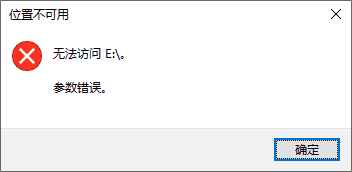
为什么移动硬盘会提示“参数错误”?
当我们看到“参数错误”提示时,可能很难从表面判断原因。实际上,这是一种 Windows 系统在读取存储设备时检测到设备内部参数异常时的通用报错。
- 它可能涉及到硬件连接、文件系统状态、分区信息、甚至是硬盘物理状态等多个方面的异常。最常见的情况是 USB 接口接触不良,比如使用劣质的数据线,或者 USB 接口内部积灰、松动,导致数据传输不稳定;
- 还有一种常见原因是硬盘在上次使用过程中未正确弹出,比如在数据写入过程中突然拔掉移动硬盘、电源突然中断、或系统崩溃关机,这些情况都可能导致文件系统异常。
- 此外,硬盘内部的分区表如果因病毒感染、误操作或老化损坏而异常,系统也会提示参数错误;而硬盘本身出现坏道,尤其是系统分区所在区域损坏,更是直接导致文件系统读取失败,报出错误提示。
可见,“参数错误”虽表面简单,背后原因却较为复杂,只有逐一排查,才能找到症结所在。

遇到“参数错误”先别急着修,数据重要性要先判断
移动硬盘上的数据,对不同的人来说,价值千差万别。有人只是临时拷贝的电影、软件,丢失了也无所谓;但也有人储存了重要的照片、工作资料,甚至是公司文件,一旦丢失损失巨大。
所以,在着手修复移动硬盘之前,必须先明确一点:数据重要吗?如果数据不重要,直接修复即可,操作简单且效率高;但如果数据很重要,修复的首要前提就是保障数据完整性,避免因修复操作失误导致原始数据进一步损坏。
特别提醒:Windows 自带的修复命令(如 CHKDSK)在修复过程中可能会修改文件系统结构,这对已经损坏的硬盘来说,风险很大,可能直接覆盖或删除原本还能恢复的数据。
所以,正确顺序应该是——先恢复数据,确保数据安全之后再考虑硬盘的修复或格式化。

下面是分步骤安全修复移动硬盘:
第一步、先检查硬件连接是否正常,排除最基本的故障
首先要做的,是排除最常见的物理连接问题,很多人都会忽略这个问题。有时候,USB 数据线老化、接口接触不良、电压不稳,都会导致数据无法正常读取,系统误判为“参数错误”。
可以试试更换一根质量好的 USB 数据线,最好是原装线材;还可以尝试将移动硬盘插到电脑主机后置的 USB 接口,而不是前置面板或 USB 扩展坞,因为后置接口电流更稳定、接触更牢靠;如果条件允许,可以换一台电脑测试,进一步排除是否为电脑 USB 驱动或电源管理异常导致的读取失败。
如果通过这些简单的操作就可以让移动硬盘恢复正常,那么就可以省去复杂的修复步骤。
第二步、如果有重要数据,那么一定先恢复数据
如果硬件确认没有问题,移动硬盘仍然提示“参数错误”,而且移动硬盘里有重要数据,这时千万不要直接修复,而是要尽快进行数据恢复。推荐使用 DiskGenius 这类专业工具,它能够直接对硬盘进行非破坏性扫描,安全提取文。
先使用【智能加载当前分区】这个功能,看是否可以直接把丢失的数据加载出来。
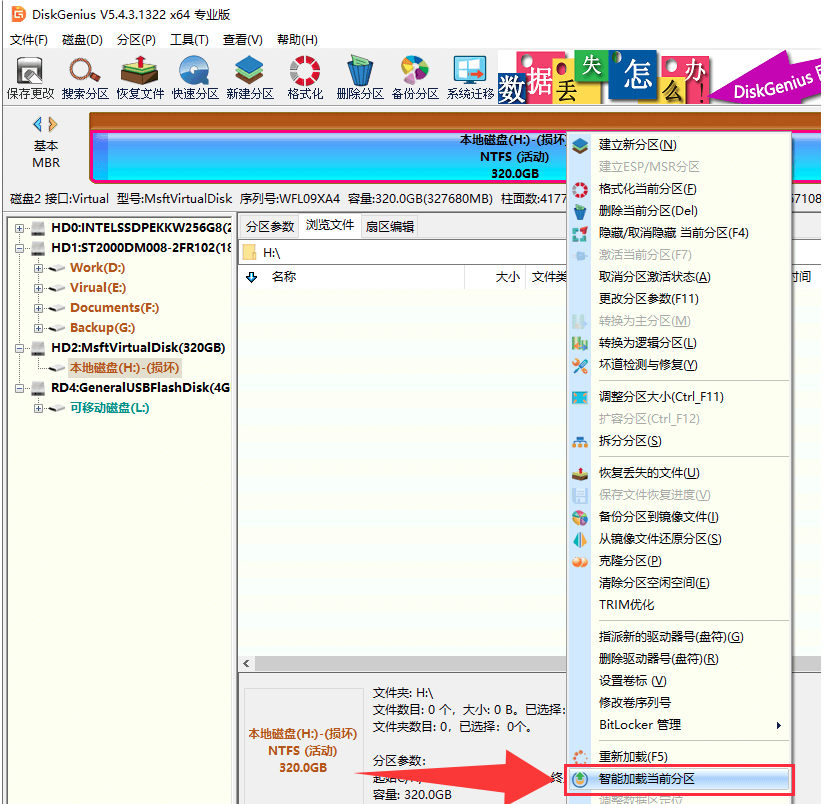
如果智能加载失败,再通过“恢复文件”功能进行全盘深度扫描,这一步通常可以找回大部分完整的数据。
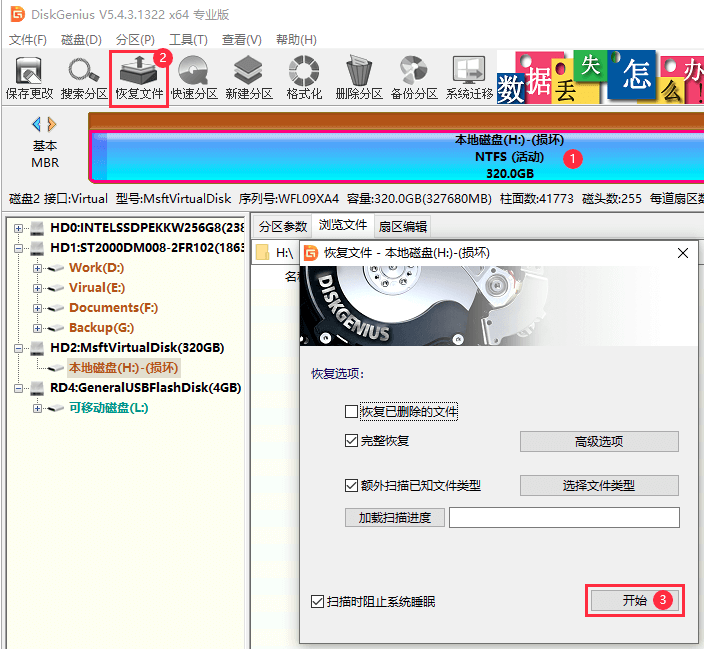
恢复数据时,一定要注意:不要把恢复的数据保存回原移动硬盘,而是应该保存到电脑的其他磁盘,避免新的写入操作覆盖未恢复的数据区域。只有当重要数据全部成功恢复、备份妥当后,才可以进行后续的硬盘修复操作。
第三步:恢复完成后,再尝试修复文件系统或直接格式化
当你已经顺利将重要数据全部恢复出来,接下来就可以着手处理硬盘本身的异常问题了。对于大部分用户来说,硬盘“参数错误”多是文件系统损坏引起的,这时通常有两种处理选择:
第一种就是将移动硬盘格式化。直接格式化不仅省事,还能清除掉残留的错误数据结构,重新建立全新的文件系统。这时,可以在“磁盘管理”中右键删除原有分区,再新建简单卷,按照系统提示选择 NTFS、exFAT 或 FAT32 格式化硬盘。经过格式化后的硬盘,通常能够恢复正常识别和使用。
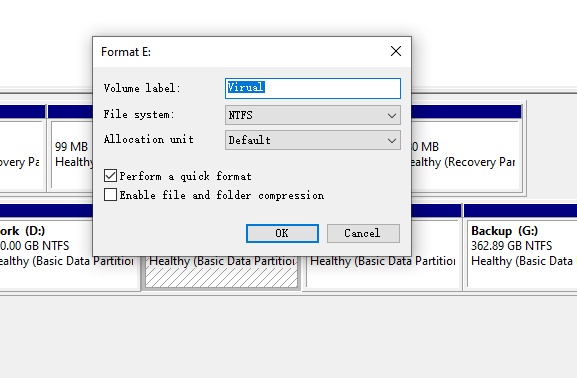
第二种情况就是,如果怀疑移动硬盘有硬件层面的故障,比如坏道,那么还要考虑为移动硬盘检测坏道。检测后,如果确认移动硬盘的确有坏道等问题,那就需要考虑换个新盘了。
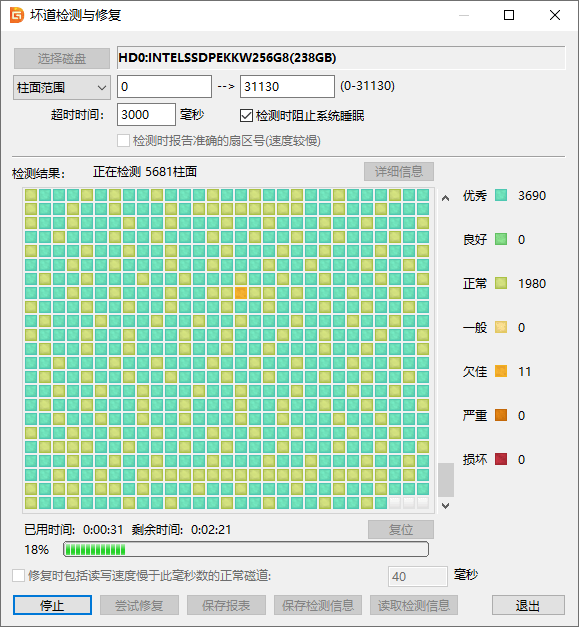
移动硬盘提示参数错误常见问题:
Q1:换了 USB 线和电脑,还是提示参数错误,是不是硬盘坏了?
不一定。硬盘内部的文件系统损坏、分区表异常、甚至轻微坏道,都会导致读取失败。这种情况只要硬盘还能被识别,大概率还能通过专业工具找回数据。
Q2:直接格式化是不是最省事?
是的,格式化是最快恢复硬盘可用状态的方法,但也是最容易导致数据彻底丢失的方法。如果数据没恢复,直接格式化等于放弃数据,所以要根据实际需求谨慎选择。
Q3:CHKDSK 是万能的吗?
不是。CHKDSK 只能修复文件系统的逻辑错误,遇到严重坏道、分区丢失、分区表损坏,它是无能为力的,甚至可能因为强行修复而覆盖原始数据,建议慎用。
Q4:RAW 格式和参数错误是同一个问题吗?
不完全相同。参数错误往往是文件系统异常但分区表仍存在,而 RAW 格式一般是分区表损坏或分区丢失导致。但两者的处理流程类似,都是先恢复数据,再修复分区。
原创声明:本文系作者授权腾讯云开发者社区发表,未经许可,不得转载。
如有侵权,请联系 cloudcommunity@tencent.com 删除。
原创声明:本文系作者授权腾讯云开发者社区发表,未经许可,不得转载。
如有侵权,请联系 cloudcommunity@tencent.com 删除。


